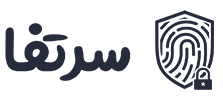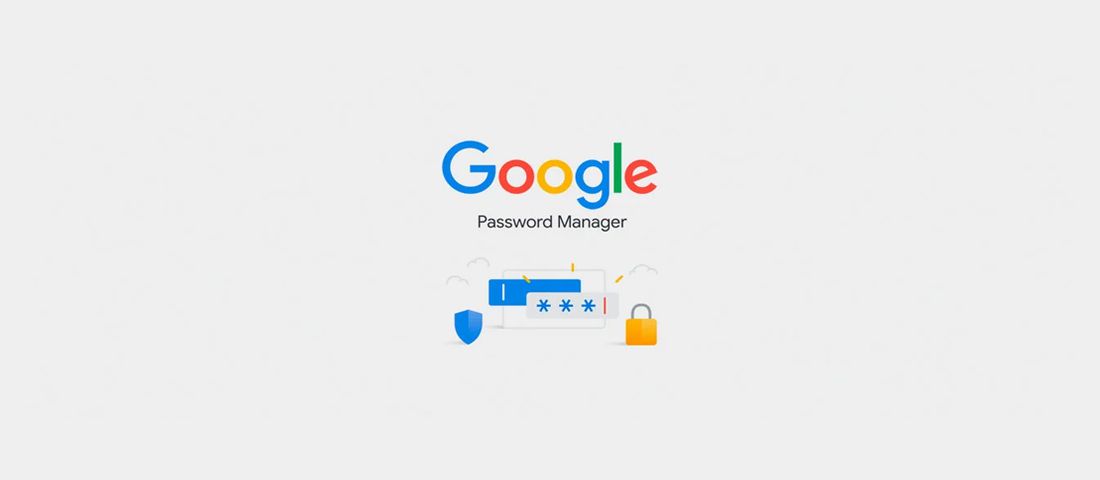
با توجه به حملاتی که امروزه با استفاده از رمزعبورهای کاربران صورت میگیرد، استفاده از یک رمزعبور منحصربهفرد برای هر حساب کاربری از اهمیت بالایی برخوردار است. از همین رو بسیاری از کاربران از مرورگرهای خود و ابزارهای مدیریت گذرواژه به عنوان راهکاری برای مدیر گذرواژههای خود استفاده میکنند. همچنین از آنجایی که مرورگر گوگل کروم محبوبترین مرورگر در دنیا است، مهم است که بدانیم چگونه رمزعبورهای خود در این مرورگر را مدیریت کنید.
چگونه رمزعبورهای ذخیره شده را وارد گوگل کروم کنیم؟
اگر پیش از این، از مرورگر دیگری استفاده میکردید و اکنون قصد استفاده از گوگل کروم را دارید، میتوانید اطلاعات ذخیره شده خود را از مرورگرهای اینترنت اکسپلورر یا فایرفاکس وارد مرورگر کروم کنید. برای انجام این کار، مراحل زیر را دنبال کنید.
مرورگر کروم را باز کرده و از نوار آدرس chrome://settings/importData را باز کنید. به شما صفحهای نمایش داده خواهد شد که در آن از شما پرسیده میشود که قصد وارد کردن اطلاعات از طریق کدام مرورگر را دارید. از لیست این صفحه، مرورگر مد نظر خود را انتخاب کنید.
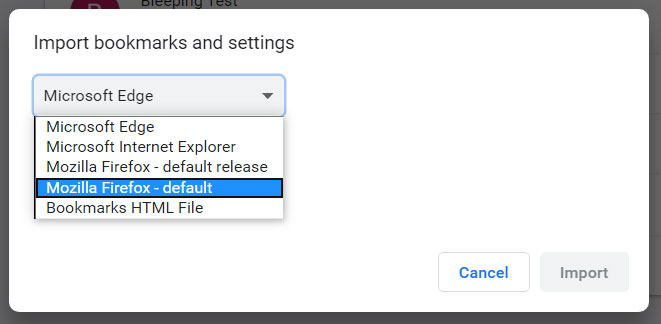
پس از انتخاب نوع مرورگر، میتوانید انتخاب کنید که قصد وارد کردن چه نوع اطلاعاتی را به مرورگر کروم دارید. در این بخش باید تنها گزینه «Saved passwords» را انتخاب کنید؛ سپس روی گزینه Import کلیک کنید.
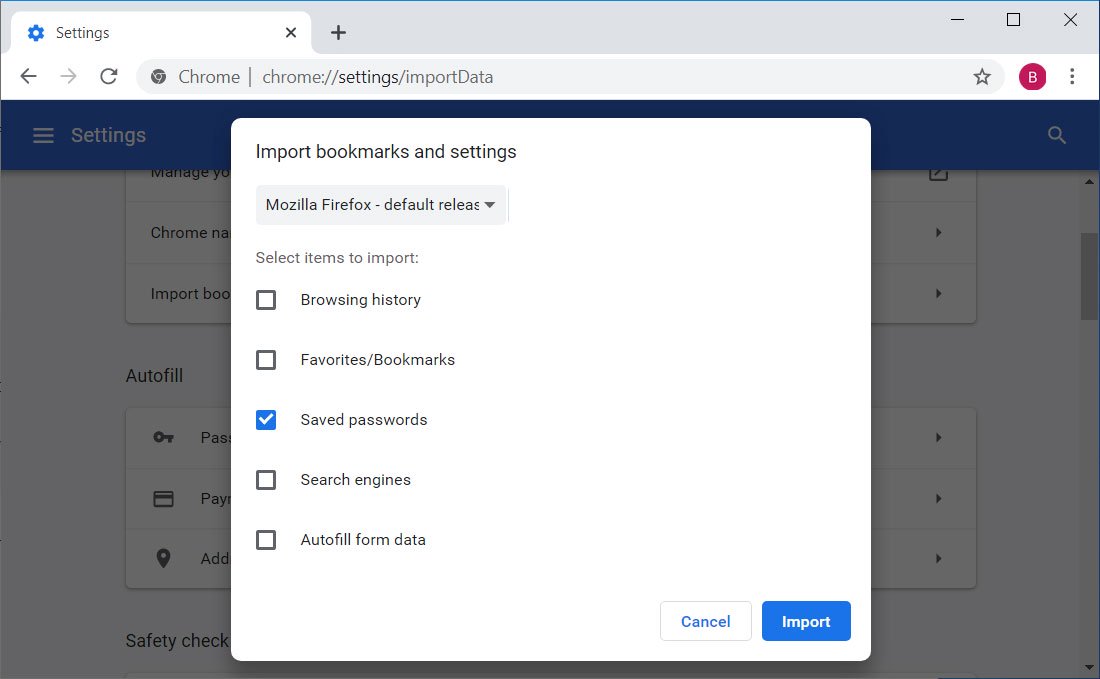
در پایان، برای اطمینان از صحت واردسازی اطلاعات، در نوار آدرس chrome://settings/passwords تایپ کرده و آن را باز کنید تا در صفحه «Saved Passwords»، لیست گذرواژههای انتقال داده شده به شما نمایش داده شود.
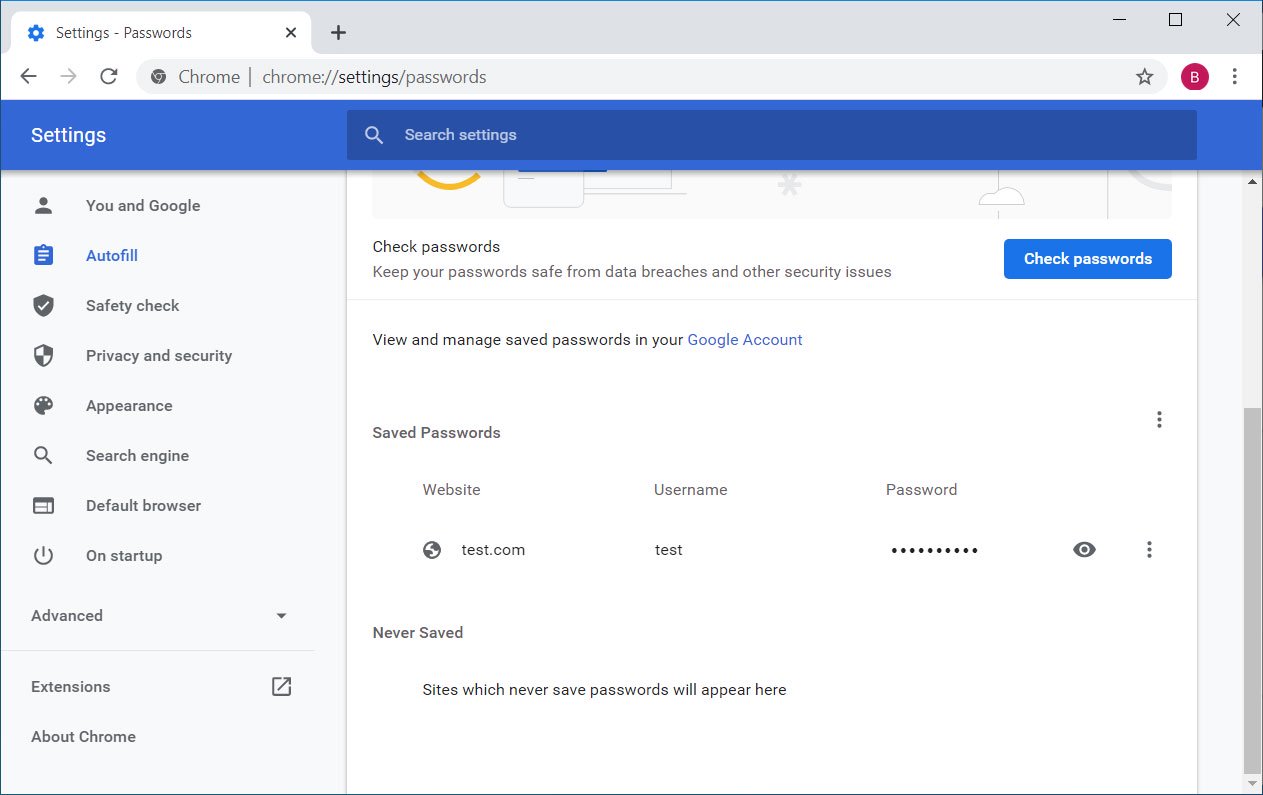
چگونه از رمزعبورهای ذخیره شده در مرورگر کروم، نسخه پشتیبان تهیه کنیم؟
اگر میخواهید رمزعبورهای ذخیره شده را برای ایجاد یک نسخه پشتیبان یا وارد کردن در یک مرورگر دیگر، خارج و از آنها در جای دیگری استفاده کنید، میتوانید مراحل زیر را دنبال کنید.
مرورگر کروم را باز کرده و در نوار آدرس chrome://settings/passwords تایپ کنید و کلید Enter را فشار دهید. در صفحه مدیریت گذرواژههای مرورگر، بالای بخش «Saved Passwords» روی سه نقطه کلیک کرده و گزینه «Export passwords» را انتخاب کنید.
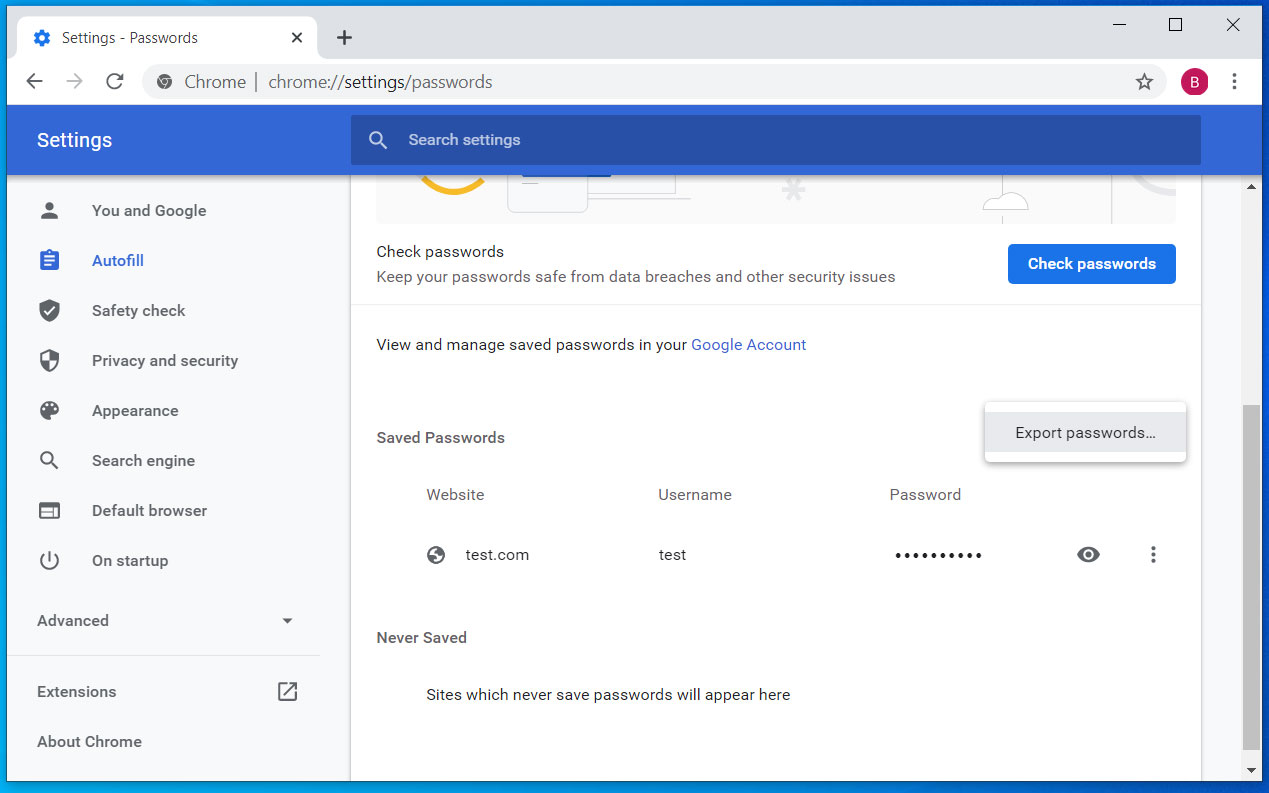
یک تاییدیه به شما نمایش داده خواهد شد که در آن پرسیده شده است که آیا از خارج کردن رمزعبورهای خود اطمینان دارید یا خیر؛ برای آغاز فرآیند باید روی Export passwords کلیک کنید. در این مرحله، چنانچه از ویندوز ۱۰ استفاده میکنید، یک پیغام برای تایید هویت نمایش داده میشود که از شما خواسته میشود که رمزعبور یا پین ویندوز خود را وارد کنید.
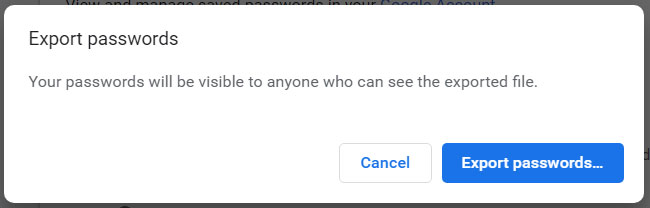
پس از آن به شما پنجره ذخیره نمایش داده شده و باید پوشهای که قصد ذخیره کردن فایل حاوی رمزعبورهای کروم را دارید انتخاب کنید. در پایان، باید توجه داشته باشید که فایل مربوط به نسخه پشتیبان گذرواژههای شما، بدون هیچ گونه رمزگذاری، بهصورت متن عادی ذخیره میشود که میبایست از نگهداری امن آن، اطمینان حاصل کنید.
توضیحات بیشتر: